Router Netgear WNR612 je kompaktné, lacné zariadenie pre domáceho používateľa. S malými rozmermi spája vynikajúci výkon a pomerne rozsiahly súbor funkcií.

Nepotrebujete navštíviť servisné stredisko na nastavenie
Pozrite sa, aké funkcie a výhody ponúka tento model sieťového vybavenia, ako ho nakonfigurovať alebo obnoviť.
obsah
- 1 Prehľad funkcií
- 2 Nastavenie pripojenia k internetu
- 2.1 DHCP pripojenie
- 2.2 Pripojenie cez protokoly VPN a PPPoE
- 3 Zapnutie bezdrôtového pripojenia
- 4 Nahradenie softvéru
Prehľad funkcií
Pri relatívne malej veľkosti nie je zariadenie na plnenie nižšie ako bežné smerovače rovnakej cenovej kategórie. Jeho maximálna rýchlosť je asi 150 Mbps, čo je dosť pre každodenné použitie. Zariadenie pracuje so štandardnou frekvenciou 2,4 GHz, podporuje najnovšiu technológiu prenosu dát 802.11 b / g / n.
Na vytvorenie spojenia sú poskytované všetky moderné komunikačné protokoly, je tiež braná do úvahy ochrana siete pomocou filtrovania IP adries. Existuje len jedna vlastnosť návrhu Netgear WNR612 2emem - prítomnosť dvoch, nie štyroch LAN konektorov, čo nie je dôležité pre používateľa, ktorý sa používa na pripojenie k internetu cez Wi-Fi.
Vďaka dostupnému rozhraniu je router ľahko konfigurovateľný alebo nahradzujúci firmvér, takže zvážime, ako to urobiť všetko bez pomoci odborníkov.
Nastavenie pripojenia k internetu
Ak sa chcete pripojiť k sieti, najprv zadajte ponuku nastavení smerovača nasledovne:
- Do panela s adresou v prehliadači zadajte 192.168.1.1.
- V okne autorizácie zadajte slová admin a heslo do reťazcov, potom uvidíte požiadavku na aktualizáciu firmvéru - ak chcete, môžete zariadenie aktualizovať.
- Vyberte možnosť "Chcem nakonfigurovať smerovač sám (a)" osobne pochopiť parametre a vytvoriť pripojenie k sieti.
- Vytvorte nové prihlasovacie meno a heslo pre toto menu - formulár na zmenu informácií bude k dispozícii v nasledujúcom okne. To všetko sa deje s cieľom, aby žiadna tretia strana nemohla otvoriť vašu sieť.

DHCP pripojenie
Tento druh pripojenia k dynamickej IP adrese sa nastavuje takto:
- Otvorte základné nastavenia v sekcii Inštalácia.
- Vyplňte tieto stránky - označte riadok, kde je otázka, ktorú nemusíte poskytovať ďalšie údaje na povolenie internetu.
- Potom zadajte automatické zisťovanie konfigurácií IP, DNS.
- V riadku na určenie adresy MAC vyberte predvolené použitie, ak váš poskytovateľ nevyžaduje, aby sa pripojil. V opačnom prípade zvoľte "Použiť MAC adresu počítača".

Pripojenie pomocou statickej IP sa vykonáva rovnakým spôsobom. Jediný rozdiel je v tom, že pri vyplňovaní formulára začiarknite možnosť "Použiť statickú adresu" a zadajte údaje zo zmluvy, urobte to isté s nastaveniami DNS.
Pripojenie cez protokoly VPN a PPPoE
Bez ohľadu na spôsob získania adresy IP v pripojení VPN je potrebné zadať ďalšie parametre, preto vyberte otázku "Áno", keď sa pýtate, či potrebujete zadať iné dáta na pripojenie k internetovej karte Netgear WNR612 2. Potom prejdite na ďalšie akcie:
- V riadku poskytovateľa služieb vyberte požadovaný protokol.
- Zadajte prihlasovacie heslo a prístupové heslo poskytnuté poskytovateľom služieb.
- Pre bezproblémové pripojenie začiarknite políčko "Vždy zapnuté".
- Zadajte adresu servera - je obsiahnutá v zmluve.
- Pre statické pripojenie IP zadajte IP adresy, DNS, masku podsiete a adresy brány.
- Ak chcete určiť adresu MAC, skontrolujte príslušnú možnosť.

Pre PPPoE je konfigurácia podobná.len tu si vždy vyberiete automatickú detekciu konfigurácií adries IP a DNS adries.
Zapnutie bezdrôtového pripojenia
Ak chcete aktivovať Wi-Fi, postupujte podľa nasledujúcich pokynov:
- V ponuke 2 aplikácie WNR612 otvorte položku Nastavenia bezdrôtového pripojenia.
- V okne, ktoré sa zobrazí, zadajte svoju oblasť a aktivujte položku "Povoliť vysielanie SSID".
- Príďte s názvom vašej siete.
- Kanál vysielania stojí za odchod z funkcie "Auto".
- Vyberte typ šifrovania WPA2 / PSK AES - je to spoľahlivý spôsob ochrany siete pred vonkajším rušením heslom, ktoré tu vytvoríte.

Nahradenie softvéru
Aby ste nainštalovali firmvér na WNR612, je potrebné pripojiť smerovač k počítaču pomocou kábla. Taktiež si stiahnite TFTP server vopred, a potom - súbor aktuálneho firmware, ktorý musíte uložiť "C: \ netgear \".
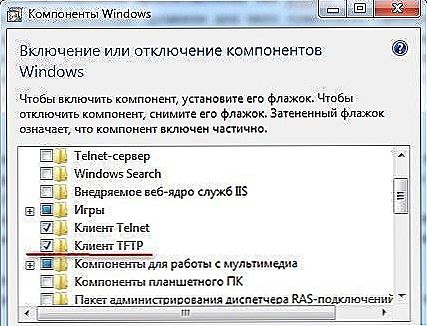
Možno budete potrebovať inštalačný disk systému Windows.
Ďalej pokračujeme v týchto akciách:
- Zmena nastavení pripojenia na počítači - vo vlastnostiach sieťového pripojenia, otvorenie protokolu s číslom 4 a nastavenie hodnoty 192.168.1.2 V riadku adresy IP vyplňte riadok masky podsiete s číslami 255.255.255.0.
- Otvorte príkazový riadok a zadajte ping 192.168.1.1 -t.
- Zapnite režim obnovenia na zariadení - držte Reset bez uvoľnenia, vypnite a reštartujte zariadenie. Ak indikátor napájania začne blikať - smerovač prešiel do režimu obnovenia.
- Spustite ďalšiu konzolu a zadajte príkaz "C: \ tftp -i 192.168.1.1 dať C: \ netgear \<файл_прошивки.img>".
Ako vidíte, inštalácia a aktualizácia firmvéru na Netgear WNR612 je dosť rýchla a jednoduchá. Pohodlné rozhranie, dobrá funkčnosť a kompaktná veľkosť - to, čo sa odlišuje od ostatných. Tento model je dobre známy a dôveryhodný výrobca poskytne možnosť využívať prístup k sieti vo vysokej rýchlosti s výkonným signálom Wi-Fi.












